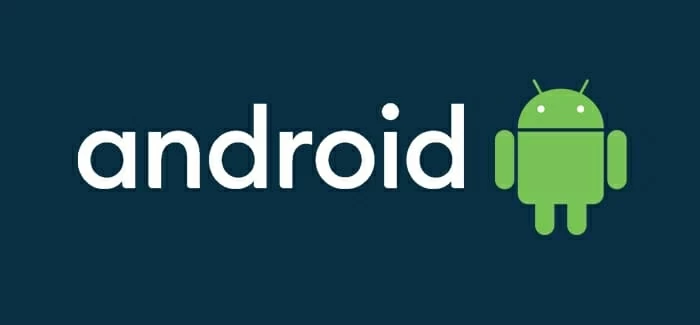
Root brinda a los usuarios de Android más permisos al recuperar datos, pero los usuarios están preocupados por la seguridad de los datos después de rootear y buscar una forma de recuperar datos sin root.
Formas disponibles para recuperar los datos eliminados de Android
- Puede recuperar datos eliminados de Android de Google Drive de copia de seguridad anterior sin root.
- También es accesible la recuperación de datos de Android eliminados de Dropbox o OneDrive Backup.
- Android Cloud Service ayuda a los usuarios a recuperar los datos de la copia de seguridad sin root.
- Para reaccionar archivos Android eliminados, le sugerimos que recurra a la herramienta de recuperación de datos de Android legal y profesional.
La pérdida de datos es un problema común que los usuarios de Android pueden enfrentar en cualquier momento. Puede ocurrir debido a la eliminación accidental, el reinicio de fábrica, la falla del sistema, la actualización del sistema operativo, la corrupción de datos y otros escenarios similares. Cuando los datos se eliminan de su teléfono Android, parece haber ido permanentemente. Pero no es el caso la mayor parte del tiempo. Aunque los datos no son accesibles para usted, todavía está en algún lugar de la memoria de su teléfono hasta que los nuevos datos lo sobrescriban.
Según varios artículos y tutoriales, los usuarios deben dar permiso raíz primero antes de recuperar datos perdidos. Sin embargo, se dice que Android enraizado enfrentará un riesgo de seguridad de datos. Entonces puede preguntar ¿Es posible recuperar los datos eliminados de Android sin root?
¿Qué es la raíz?
Los teléfonos Android no vienen con privilegios de administrador debido a razones de seguridad. Esto implica que no podrá realizar ciertas operaciones, como desinstalar aplicaciones preinstaladas, actualizar su sistema operativo a una versión diferente, etc.
Root significa «administrador del sistema», por lo que el enraizamiento es una operación que brinda privilegios de administrador a los usuarios de Android. Un usuario puede cambiar la configuración del sistema con un teléfono Android rooteado, instalar aplicaciones especiales, reemplazar aplicaciones del sistema y realizar muchas otras actividades, que es similar a iPhone Jailbreak.

iPhone solo permite a los usuarios instalar aplicaciones desde su tienda de aplicaciones, ya que de esta manera solo las aplicaciones verificadas llegan a los dispositivos de los usuarios, los usuarios de Android pueden instalar aplicaciones de otras fuentes distintas de Google Play Store. Después de rootear o jailbreaking, los usuarios obtienen acceso al mejor permiso del usuario. Jailbreak y Root, principalmente objetivo, dan control de sistema completo a los usuarios. La diferencia es que Android dotará a los usuarios para permitir root, mientras que iOS no permite a los usuarios jailbreak oficialmente.
¿Puedo recuperar datos eliminados de Android sin root?
Sí, puede restaurar los datos eliminados de Android sin root si hay una copia de seguridad disponible de los datos limpiados. Por ejemplo, puede recuperar fácilmente los datos de Android perdidos de Google Drive, Dropbox, One Drive y Android Cloud Services.
Restaurar datos eliminados de Android de Google Drive
Los teléfonos Android vienen con soporte incorporado para hacer una copia de seguridad de teléfono completa regular en Google Drive. Si ha realizado esa copia de seguridad, puede restaurarla para recuperar datos eliminados de Android sin root. Para hacer eso:
1. Primero, debe restablecer su teléfono de fábrica.
Read more: Cómo recuperar mensajes de texto eliminados en Android sin root [Mejores prácticas]
2. Luego reinicie y configure su teléfono.
3. Seleccione «Restaurar la copia de seguridad de Google»
También puede conectar su Android con la computadora y restaurar la copia de seguridad de Android desde las copias de seguridad de Google Drive.
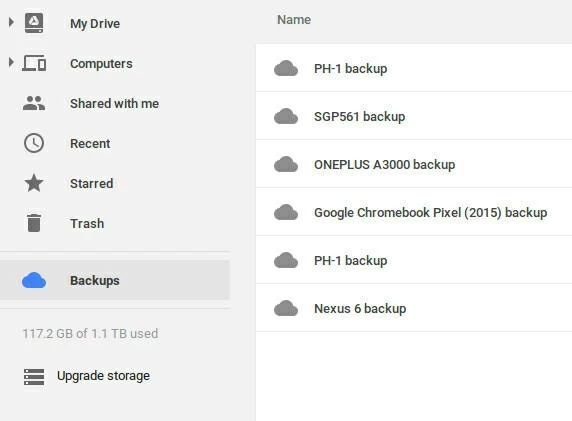
Lea también: ¿Cómo recuperar datos después de restablecer la fábrica Android?
Nota:
- Antes de restaurar la copia de seguridad de Android desde Google Drive, primero debe hacer una copia de seguridad de sus archivos actuales en caso de que sean borrados permanentemente de su dispositivo.
Recuperar los datos perdidos de Dropbox
Del mismo modo, si está acostumbrado a hacer una copia de seguridad de los datos del teléfono Android en Dropbox:
1. Abra la aplicación «Dropbox» en su teléfono Android.
2. Haga clic en el icono «Elipsis vertical».
3. Después, seleccione la carpeta que desea restaurar, haga clic en «Compartir» y luego haga clic en «Exportar» para descargar datos perdidos a su teléfono Android sin rootear su dispositivo.
Transferir datos de Android eliminados de Microsoft OneDrive
OneDrive, el servicio personal de almacenamiento en la nube desarrollado por Microsoft, brinda la oportunidad de recuperar los datos eliminados de Android sin root. Una vez que haya almacenado sus datos de Android en OneDrive antes de que se elimine, puede acceder a ellos desde cualquier lugar.
Paso 1. Abra la aplicación OneDrive en su teléfono Android.
Paso 2. Seleccione los archivos que desea restaurar
Paso 3. Haga clic en «Guardar» desde la parte inferior.
Si tiene una computadora con la mano, inicie sesión en su cuenta OneDrive, conecte su dispositivo a la computadora, seleccione los archivos de respaldo deseados y péguelos en su Android.
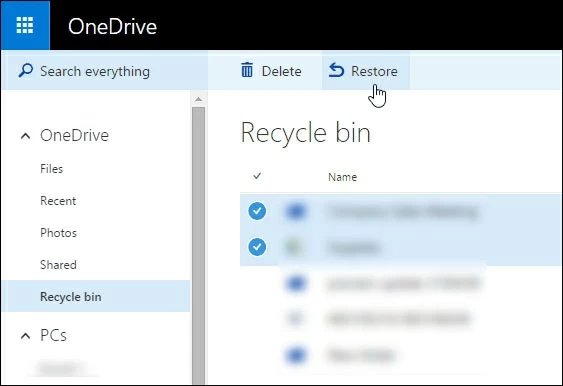
Descubre la copia de seguridad del servicio en la nube de Android sin root
Además, el uso del servicio en la nube Android también es una forma confiable de recuperar los datos eliminados de Android. Cada marca Android proporciona a los usuarios acceso a sincronizar y hacer una copia de seguridad de los datos de la memoria interna. Por ejemplo, si es un usuario de Samsung, Samsung Cloud se activa de forma predeterminada y puede encontrar sus archivos eliminados desde allí. Simplemente vaya a Configuración> Cuentas y copia de seguridad> Copia de seguridad y restauración, y toque Samsung Cloud para restaurar los datos sin root usando su cuenta Samsung.
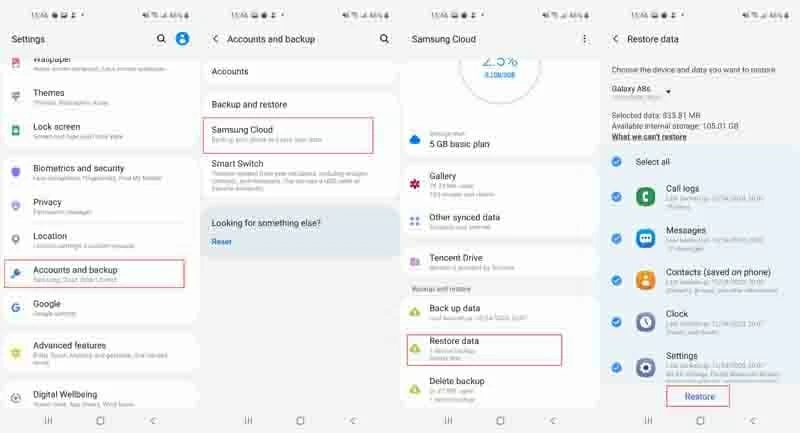
El problema principal con estos métodos es que todos requieren una copia de seguridad anterior para restaurar los datos eliminados de Android sin root. Además, tienen limitaciones en el almacenamiento gratuito. Cuando el tamaño del archivo excede el almacenamiento gratuito, puede no hacer una copia de seguridad o tener que pagar por más espacio.
Alternativamente, puede optar por el software de recuperación de datos de Android que afirma recuperar datos eliminados de Android sin root. Pero tendrá dificultades con la restauración de datos incompleta porque dicho software no podrá interactuar y escanear el almacenamiento interno de Android por completo sin root, o hay una carga oculta por escaneo profundo y recuperación de datos perdidos después de rootear su dispositivo, por supuesto.
Por lo tanto, es una necesidad rootear el dispositivo antes de recuperar los datos perdidos de Android sin copias de seguridad.
¿Cómo recuperar los datos eliminados de Android de forma segura?
Como mencionamos anteriormente, sin copia de seguridad, debe usar una herramienta de terceros para recuperar esos archivos perdidos después de rootear Android. ¿Cómo puede hacerlo sin comprometer su seguridad de datos? La respuesta es una herramienta de recuperación de datos de Android todo en uno.
Android Data Recovery Tool es una herramienta de restauración de datos potente e inteligente que puede recuperar múltiples tipos de datos, como fotos, videos, música, documentos y otros archivos similares sin la necesidad de una copia de seguridad anterior. Su interfaz intuitiva hace que la restauración de datos sea un proceso simple basado en clics, mientras que sus operaciones inteligentes realizan escaneos profundos para extraer todos los datos recuperables del almacenamiento interno del teléfono, así como la tarjeta SD o la tarjeta Micro SD.
Paso 1. Siga los pasos a continuación para recuperar datos eliminados de Android con la herramienta de recuperación de datos de Android AppGeeker:

Paso 2. Conecte su teléfono con la computadora y también habilite la depuración USB según las instrucciones en pantalla.
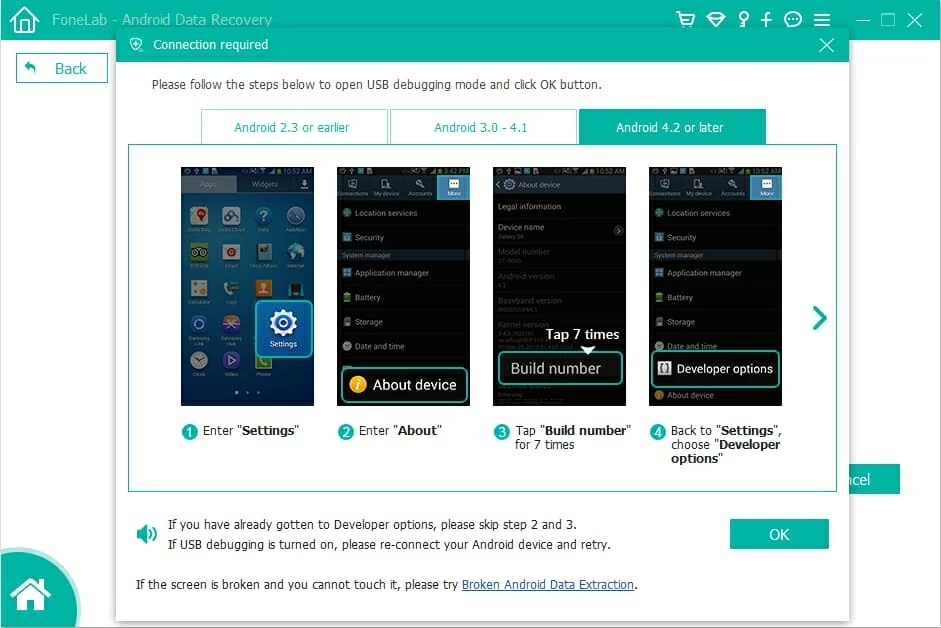
Paso 3. Elija los tipos de datos que desea restaurar y haga clic en «Siguiente».
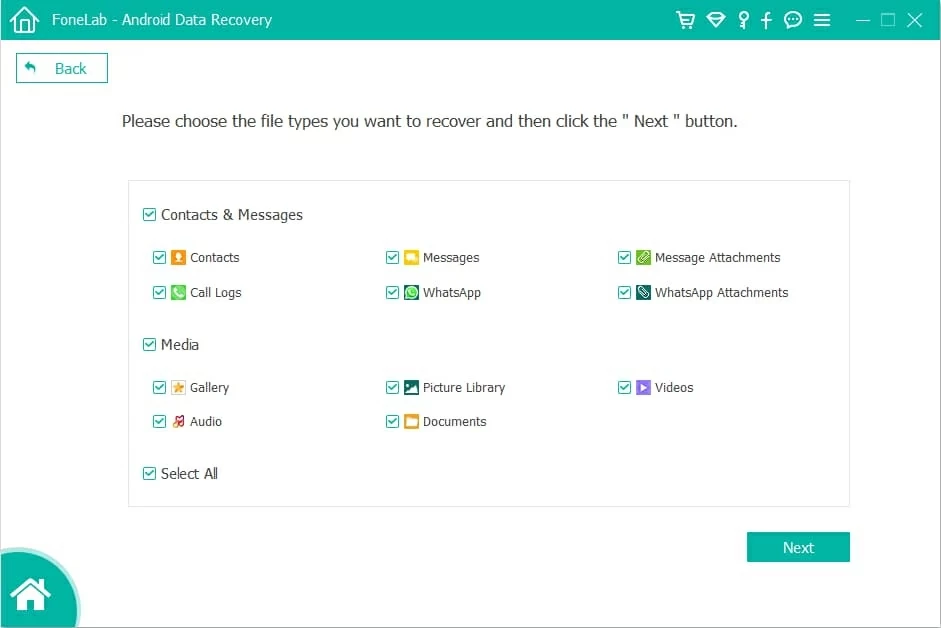
El software lo llevará a rootear su dispositivo para realizar un escaneo en profundidad de su Android y encontrar esos archivos recuperables. Durante el proceso de escaneo, encontrará que esos archivos escaneados se muestran gradualmente en la pantalla.

Paso 4. Después de completar el escaneo, previsualice y seleccione los datos que desea restaurar y luego haga clic en «Recuperar». Más tarde, proporcione la ubicación de la unidad en su computadora donde desea restaurar los datos y transferirlos a su Android.

¡Eso es todo! En cuatro pasos simples, ha restaurado con éxito los datos eliminados.
En general, la herramienta de recuperación de datos de Android es completamente segura. Se protege la seguridad de datos de los usuarios y no traza las pistas de datos después del proceso de recuperación, y los usuarios pueden desarraigar el teléfono una vez que se completa el proceso de recuperación. En resumen, elimina la preocupación de la privacidad de los datos y proporciona una forma simple de restaurar los datos eliminados de Android.
Concluir
No debe entrar en pánico si enfrenta un problema de pérdida de datos porque todavía hay fuertes posibilidades de que pueda restaurar los datos. Arriba hemos discutido algunas de las formas en que puede recuperar los datos eliminados de Android sin root. Pero requieren una copia de seguridad anterior o algún compromiso con la restauración de datos incompleta. Entonces, si desea una restauración de datos completa, instantánea y segura, entonces la herramienta de recuperación de datos de Android se presenta como una herramienta todo en uno que sirve al trabajo de restauración de datos de manera eficiente y efectiva.
Artículos relacionados
Recuperar archivos de música de Android eliminados
Cómo rootear y desarraigar su Android
Cómo recuperar los datos de la memoria interna de Android
